Hur man ändrar telefonnummer på Facebook
Miscellanea / / April 04, 2023
Facebook ägs av det amerikanska företaget Meta Platforms och är en webbplats för sociala medier och nätverk. För enklare kontoinloggningar och lösenordsåterställning kan Facebook-användare ha nytta av att registrera sina mobiltelefonnummer. Med hjälp av tvåfaktorsautentisering och SMS-varningar för potentiellt bedrägliga inloggningar kan du hålla ditt Facebook-konto säkert genom att använda ditt telefonnummer. Användningen av ett aktivt och funktionellt mobilnummer är nödvändigt för att alla ovannämnda ska fungera effektivt. Både Facebook-appen och webbplatsen låter dig ändra ditt kontos e-postadress och telefonnummer kopplat till ditt konto. Om du är någon som letar efter tips om samma sak, ger vi dig en användbar guide som guidar dig om hur du byter telefonnummer på Facebook och ändrar ditt primära telefonnummer på Facebook. Du kommer också att få lära dig hur du loggar in på Facebook med ett nytt telefonnummer och återställer ditt Facebook-lösenord utan kod.

Innehållsförteckning
- Hur man ändrar telefonnummer på Facebook
- Hur kan du ändra ditt telefonnummer?
- Hur byter man telefonnummer på Facebook?
- Hur kan du ändra ditt primära telefonnummer på Facebook?
- Hur kan du logga in på Facebook med ett nytt telefonnummer?
- Hur kan du ändra ditt mobilnummer på Facebook utan inloggning?
- Hur kan du få din Facebook-återställningskod?
- Hur hittar du din 6-siffriga Facebook-kod?
- Hur kan du återställa ditt Facebook-lösenord utan kod?
- Varför skickar inte Facebook dig en kod?
- Hur kan du kringgå tvåstegsverifiering på Facebook?
- Vad händer om du tappar bort din telefon med tvåfaktorsautentisering?
Hur man ändrar telefonnummer på Facebook
Användare kan använda Facebook Messenger för att ansluta direkt, gå med i grupper av människor som har samma intresse och få uppdateringar om handlingar på webbplatserna de följer och deras Facebook-vänner. Du kan lägga till fler funktioner på dina Facebook-sidor, som sms-uppdateringar och aktivitetsmeddelanden, genom att lägga till ditt mobiltelefonnummer. Fortsätt läsa den här artikeln för att hitta stegen som förklarar hur du ändrar telefonnummer på Facebook i detalj med användbara illustrationer för bättre förståelse.
Hur kan du ändra ditt telefonnummer?
Du kan ändra eller lägga till ytterligare ett telefonnummer på Facebook med hjälp av följande steg:
1. Få tillgång till Facebook hemsida via din webbläsare och Logga in till ditt konto hos kontouppgifter.
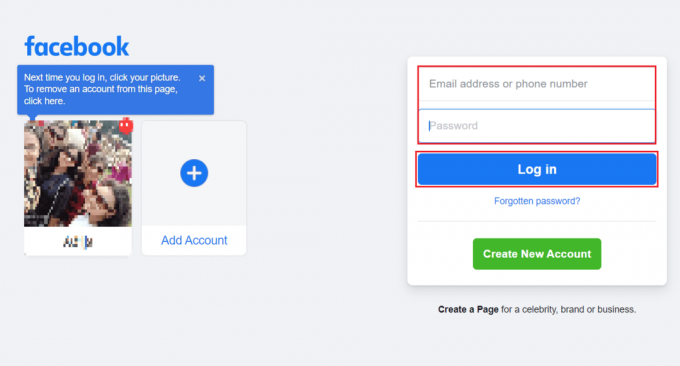
2. Klicka på profil nedåtpilikon från skärmens övre högra hörn.

3. Klicka sedan på Inställningar och sekretess.

4. Välj inställningar.
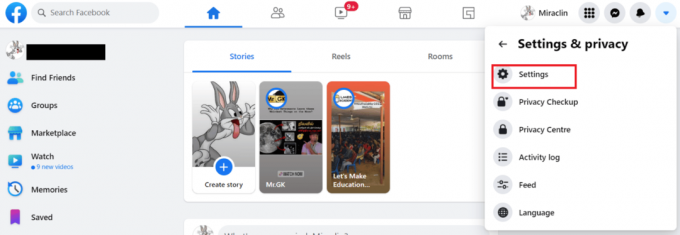
5. Klicka sedan på Allmän från den vänstra panelen, som visas nedan.

6. Klicka sedan på Redigera bredvid Kontakt.

7. Klicka på Lägg till ytterligare en e-postadress eller ett mobilnummer.

8. Klicka sedan på Lägg till ditt telefonnummer.
9. Ange din telefonnummer och klicka på Fortsätta för att bekräfta det genom verifiering.
Notera: En bekräftelsekod kan behövas när du lägger till ett nummer. Kontrollera om du har aktiverat mobilsms för att ta emot ett textmeddelande med en bekräftelsekod.
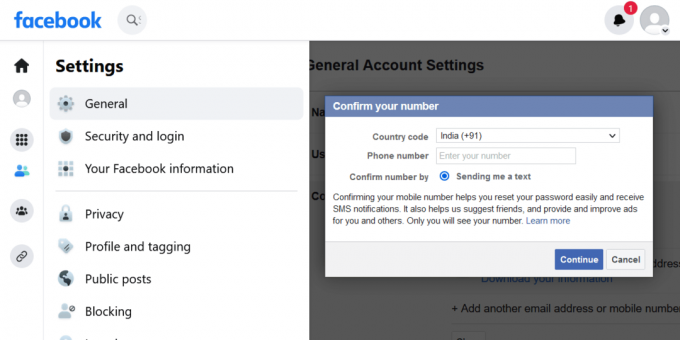
10. Gå in i bekräftelsekod du fått på ditt telefonnummer och klicka på Bekräfta.
Läs också: Hur man ändrar telefonnummer på PS4
Hur byter man telefonnummer på Facebook?
Du kan byta telefonnummer på Facebook med hjälp av följande steg:
1. Besök Facebook hemsida i din webbläsare.
2. Logga in till ditt FB-konto med kontouppgifter och klicka på profil nedåtpilikon.
3. Klicka sedan på Inställningar och sekretess > Inställningar.
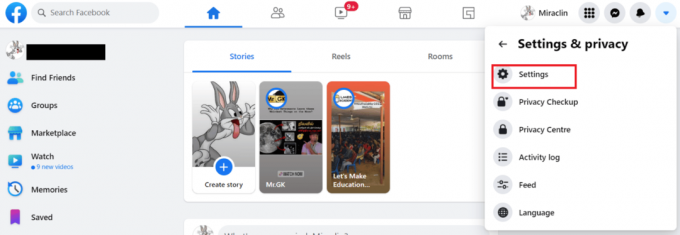
4. Klicka på Allmän.

5. Klicka nu på Redigera bredvid Kontakt.
6. Klicka på Lägg till en annan e-postadress eller ett mobilnummer > Lägg till ditt telefonnummer.
7. Ange din telefonnummer och klicka på Fortsätta.
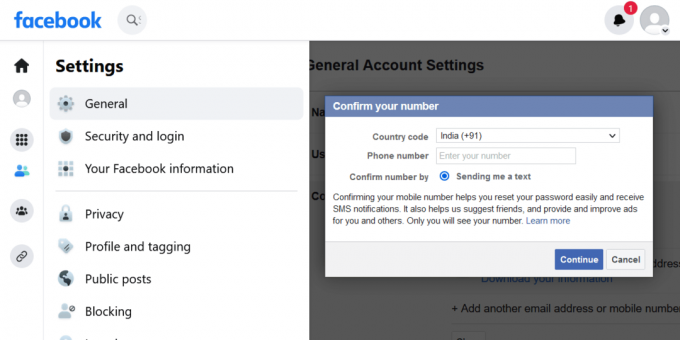
8. Du kommer att få ett sms på det angivna telefonnumret. Gå in i koda och Bekräfta processen.
Hur kan du ändra ditt primära telefonnummer på Facebook?
Följ stegen nedan för att ändra ditt primära telefonnummer på Facebook:
1. Logga in på din Facebook-konto.
2. Klicka sedan på profilikon från det övre högra hörnet.

3. Klicka på Inställningar och sekretess.

4. Klicka på Inställningar > Mobil.
5. Klicka på Lägg till ett annat mobilnummer.
Notera: Du kan klicka på Avlägsna bredvid det aktuella telefonnumret som är kopplat till ditt Facebook-konto för att ta bort det helt och lägga till ett nytt.
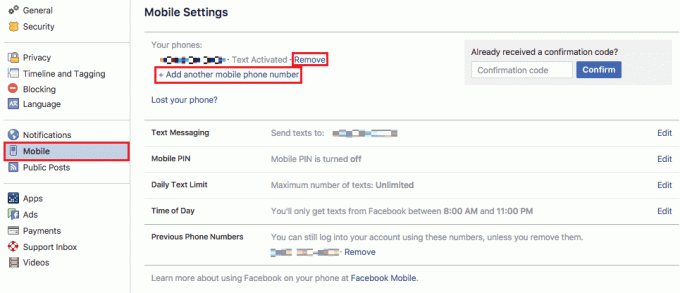
6. Ange din telefonnummer på nästa sida och klicka på Fortsätta.
7. För att verifiera ditt telefonnummer, ange bekräftelsekod du fått på ditt telefonnummer och klicka på Bekräfta.
Så här kan du ändra ditt primära telefonnummer på Facebook.
Läs också: Hur man tar bort en GIF på Facebook-kommentar
Hur kan du logga in på Facebook med ett nytt telefonnummer?
Du kan inte logga in direkt med ett nytt telefonnummer. Du måste logga in på ditt konto med de befintliga inloggningsuppgifterna som e-post eller telefonnummer och sedan ändra eller lägga till ett annat nummer använda steg som nämns ovan.
Hur kan du ändra ditt mobilnummer på Facebook utan inloggning?
Du kan inte ändra ditt mobilnummer på Facebook utan att logga in. Om du inte har tillgång till ditt mobilnummer kan du återställa ditt konto med det associerade e-post-ID: t med kontot.
Hur kan du få din Facebook-återställningskod?
Du kan få 10 inloggningskoder för återställning om du har aktiverat tvåfaktorsautentisering för att använda i händelse av att din telefon inte fungerar. Du kan ersätta en av dina återställningskoder med din autentiseringskod när du har dem. Låt oss se stegen nedan för att få din Facebook-återställningskod.
Notera: De 10 koderna som visas kan antingen skrivas ut eller noteras. Varje kod får endast användas en gång. Genom att välja Få nya koder, kan du beställa fler koder om du tar slut eller tappar bort dina nuvarande.
1. Besök Facebook hemsida i din webbläsare och Logga in till ditt konto med erforderliga inloggningsuppgifter.

2. Klicka på Profilikon från det övre högra hörnet på skärmen, enligt bilden nedan.
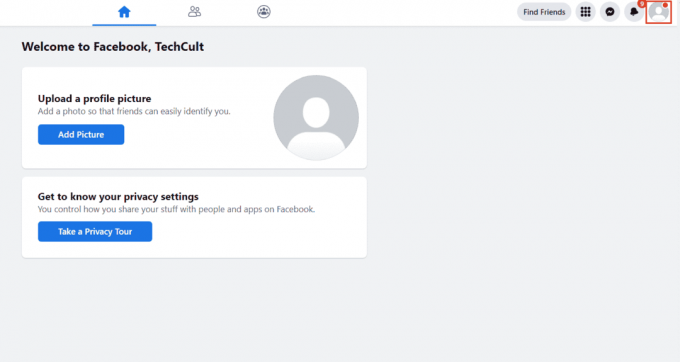
3. Klicka på Inställningar och sekretess.
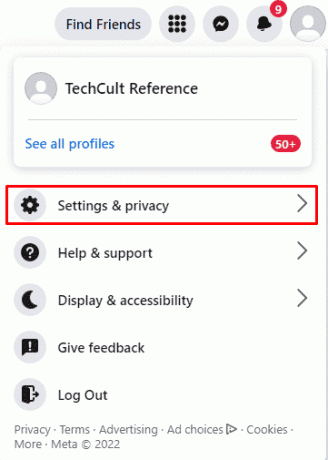
4. Klicka på inställningar.
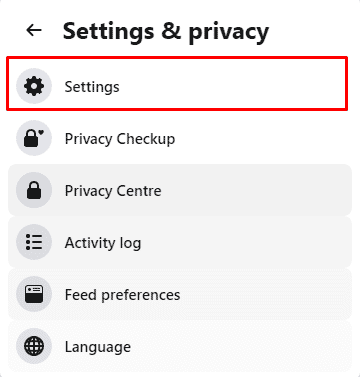
5. För att få koder, klicka på Säkerhet och inloggning.
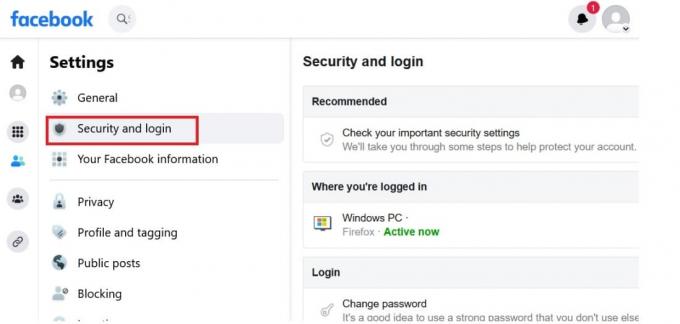
6. Klicka på Använd tvåfaktorsautentisering.
Notera: Du kan behöva ange din Lösenord igen.
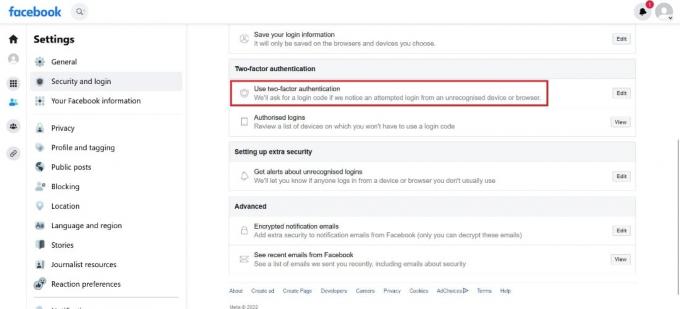
7. Klicka på Få koder.
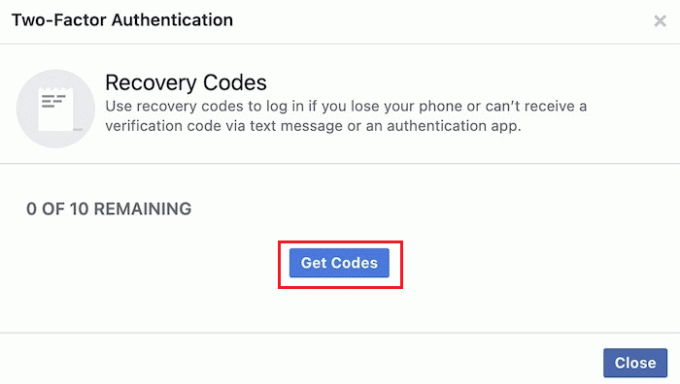
8. Du kommer att se lista över återställningskoder i popup-fönstret. Du kan klicka på Ladda ner för att spara alla koder på din enhet.
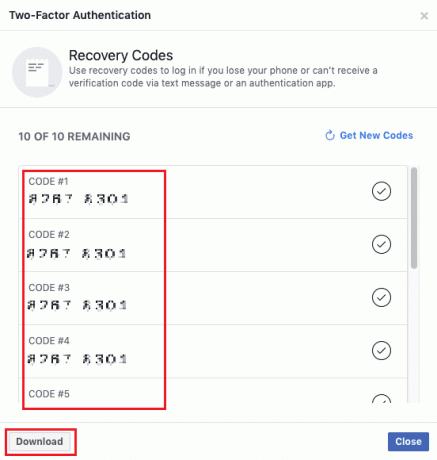
Läs också: Hur man ändrar telefonnummer på Amazon
Hur hittar du din 6-siffriga Facebook-kod?
Du kan få din säkerhetskod eller auktorisera din inloggningsförsök på flera sätt om du har aktiverat tvåfaktorsautentisering. Läs och följ steg som nämns ovan för att hitta din 6-siffriga Facebook-kod.
Hur kan du återställa ditt Facebook-lösenord utan kod?
Du kan logga in med en annan e-postadress eller ett annat telefonnummer på Facebook. Låt oss se hur du återställer ditt Facebook-lösenord utan kod.
1. Öppna önskad webbläsare på din smartphone.
2. Besök Facebook inloggningssida och tryck på Glömt lösenord?
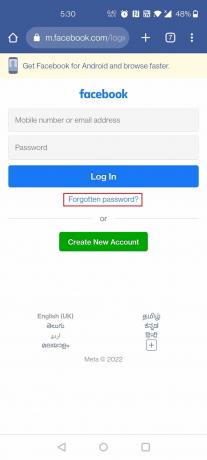
3. Skriv mobilnummer kopplat till ditt gamla konto och tryck på Sök.
4. Knacka på Prova på ett annat sätt.

5. Tryck nu på Har inte längre tillgång till dessa? som visat.

6. Tryck på Jag kan inte komma åt mitt e-postkonto alternativ.
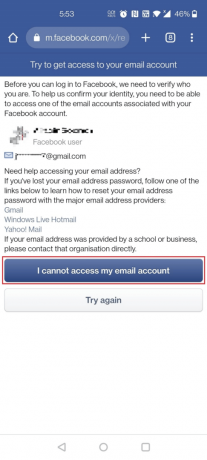
7. Skriv nu din Ny Email Adress två gånger och tryck på Fortsätta.

8. Skriv ditt Fullständiga namn, bifoga en ID bevis och tryck på Skicka.
Notera: ID-bevis måste vara officiellt bevis som pass, körkort eller något annat officiellt ID på engelska.

Inom en eller två arbetsdagar kommer du att få ett e-postmeddelande för att återställa kontot. Följ instruktionerna som nämns i e-postmeddelandet för att återställa ditt konto utan någon kod.
Läs också: Hur man lägger till ett annat Facebook-konto
Varför skickar inte Facebook dig en kod?
Om din registrerat telefonnummer är inte längre aktivt eller den operatörsplanen har löpt ut, vilket resulterar i begränsningar för inkommande meddelanden, kanske du inte kan se koden Facebook skickar på det numret via sms.
Hur kan du kringgå tvåstegsverifiering på Facebook?
Du kan återställa lösenordet för ditt Facebook-konto för att kringgå tvåstegsverifiering på Facebook.
1. Besök Återställningssida för Facebook-konto på din stationära webbläsare.
2. Gå in i Mailadress eller mobilnummer kopplat till ditt konto och klicka på Sök.
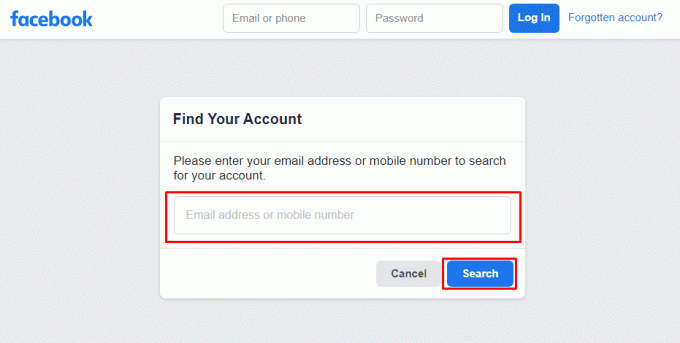
3. En lista med konton som matchar din sökning visas. Lokalisera ditt konto och klicka på Detta är mitt konto från det.
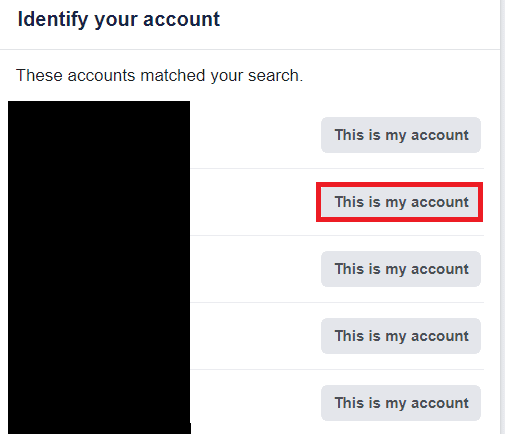
4. Välj en metod för att ta emot koden för att återställa lösenordet och klicka på Fortsätta.
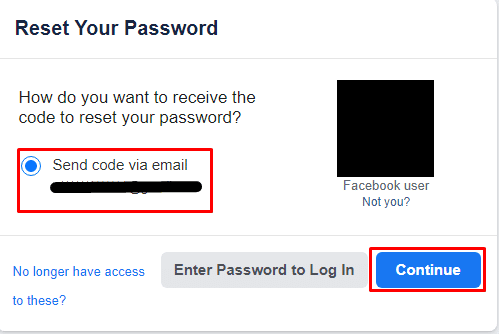
5. Ange kod för att skapa ett nytt lösenord och klicka på Fortsätta.
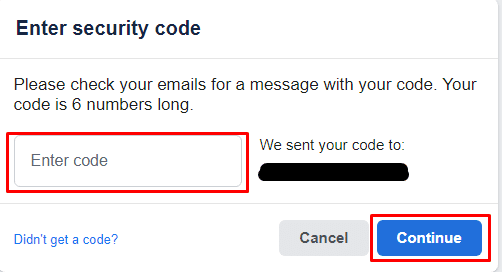
6. Gå in i Nytt lösenord och klicka på Fortsätta.
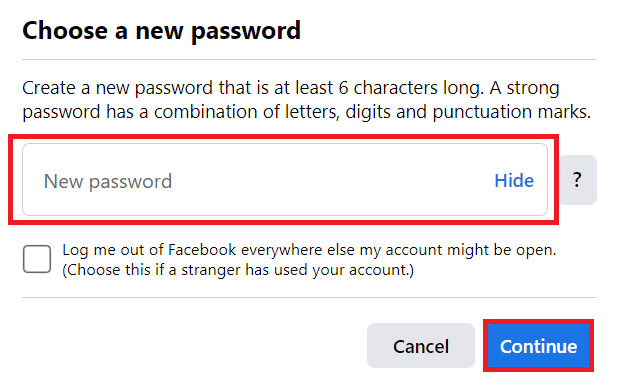
7. Välj Logga ut från andra enheter fältet och klicka på Fortsätta.
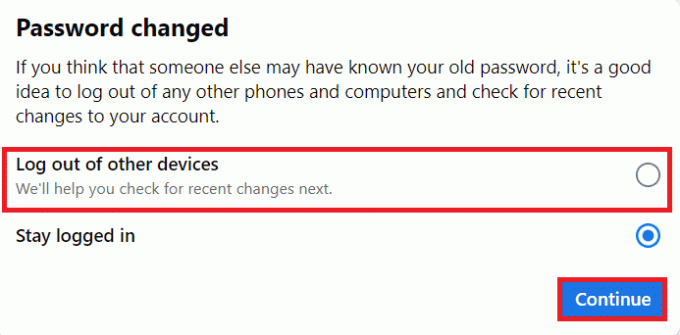
Vad händer om du tappar bort din telefon med tvåfaktorsautentisering?
Om du förlorat din telefon och har tvåfaktorsautentisering, är det ingen mening med det eftersom även om du är utloggad från ditt konto, person kan fortfarande logga in på ditt konto eftersom verifieringskoden kommer att skickas till din telefon. Du kan omedelbart låsa dina sociala konton och bankkonton för att vara säker från bedrägeri eller andra överträdelser.
Rekommenderad:
- Hur man tar bort PhonePe-historik permanent
- Hur man ändrar Facebook-lösenord utan gammalt lösenord
- Hur tar jag bort all aktivitetslogg på Facebook
- Hur man ändrar telefonnummer på Samsung-konto
Vi hoppas att du lärde dig om hur man ändrar telefonnummer på Facebook och återställ ditt Facebook-lösenord utan kod. Kontakta oss gärna med dina frågor och förslag via kommentarsfältet nedan. Låt oss också veta vad du vill lära dig om härnäst.

Pete Mitchell
Pete är en senior skribent på TechCult. Pete älskar allt som har med teknik att göra och är också en ivrig gör-det-själv i hjärtat. Han har ett decennium av erfarenhet av att skriva instruktioner, funktioner och teknikguider på internet.



